無料のInstagramコメントピッカー
Post URLまたはReel URLを入力して、Instagramのプレゼントを簡単に開始し、無料のコメントピッカーにランダムな勝者を選択できます。
無料のInstagramコメントピッカーの使用方法
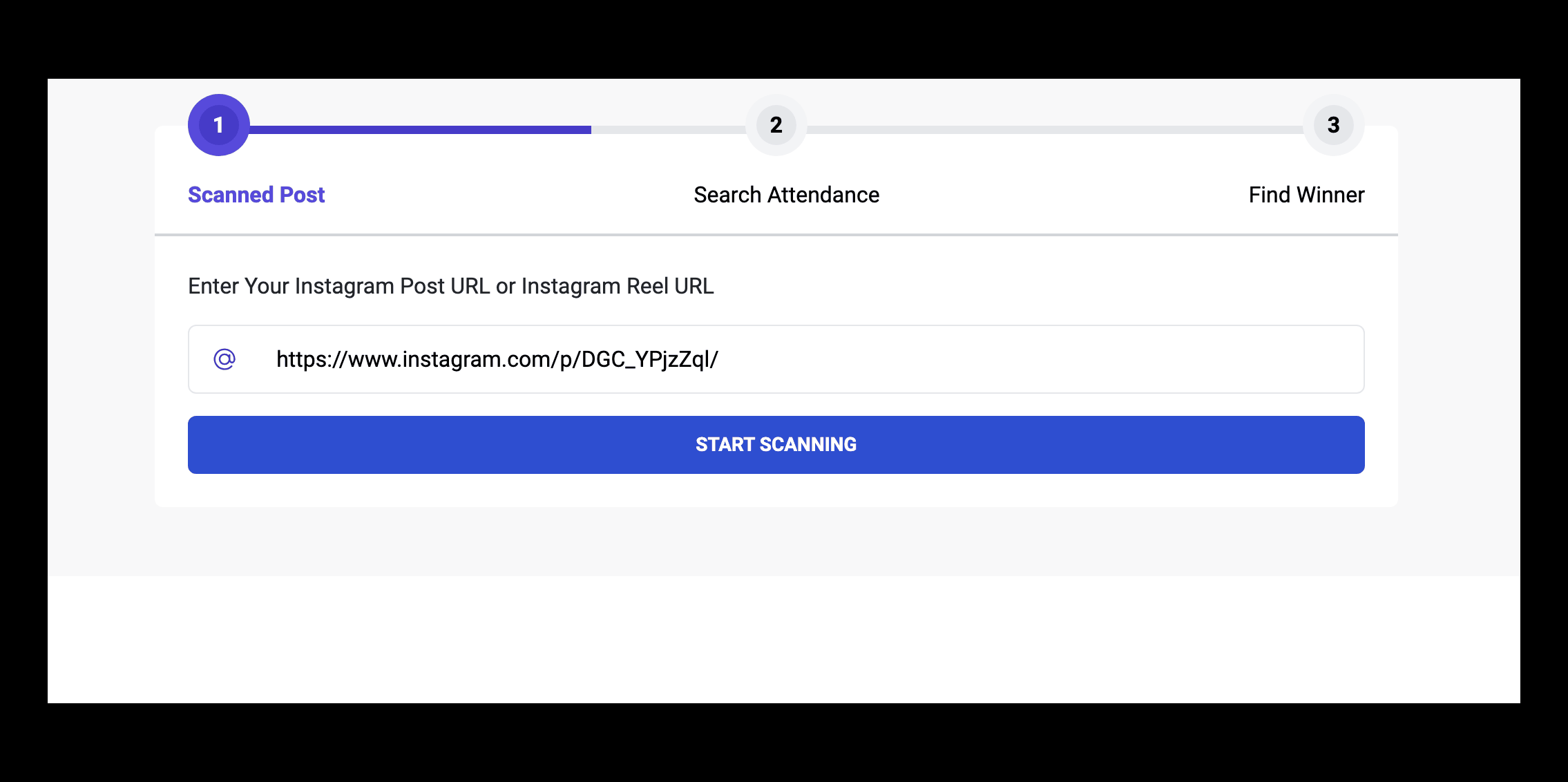
彼らが私たちについて言うこと
すべてのサイズの25,000以上の世界クラスのブランドと組織に信頼されています
あなたがスタートアップであろうとグローバルリーダーであろうと、当社のプラットフォームは、並外れたソーシャルメディア管理ツールとソリューションを提供することに取り組んでおり、今日の競争の環境で際立っています。
どこでもあなたの社会的存在を高めます。
いつでもどこでも、広告なしであなたのソーシャルプレゼンスを無料で高めます
100%無料で使用できます
すべての機能に無料でアクセスします。今日から無料でソーシャルメディアの管理を開始してください。
一流の品質
ソーシャルメディア管理ツールで最高の体験 - 完全に無料!
簡単なサインアップ
一度サインアップしてから、すぐにSocialPlusの使用を開始します。
いつもあなたのためにここに
私たちのフレンドリーで献身的なチームは、あなたを何でも支援するために24時間年中無休で利用できます。
最も人気のある質問
ユーザーのフィードバックに基づいて、FAQコンテンツを継続的に更新します。
Instagramの投稿のURLを取得する方法は?
結果を共有するにはどうすればよいですか?
複数の投稿にInstagramコメントピッカーを使用できますか?
特定の基準に基づいて勝者を選択できますか(例:ほとんどのいいねやランダム)?
Instagramのコメントピッカーを使用できる頻度に制限はありますか?
Instagramのコメントピッカーが勝者を選択するのにどれくらい時間がかかりますか?
Instagramのプレゼントを行う方法は?
なぜInstagramのプレゼントをする必要があるのですか?
ツールを使用するにはInstagramビジネスアカウントが必要ですか?
Instagramのコメントピッカーツールは自由に使用できますか?
Instagramのコメントピッカーが機能していない場合はどうすればよいですか?

プラットフォーム全体の無料ツールでソーシャルメディア戦略を強化する